Bonjour, lecteurs de mon blog! Aujourd'hui, je veux parler d'un problème auquel de nombreuses personnes sont généralement confrontées au début de leur voyage. À savoir - comment traduire un document de Word en PDF et vice versa. Aujourd'hui, je vais parler de la façon dont vous pouvez convertir des formats sans perdre la structure du texte lui-même.
Comment traduire un document de Word en PDF et vice versa
Pourquoi convertir un PDF en DOC et vice versa
Tout d'abord, je veux expliquer pourquoi vous devez utiliser tel ou tel format. À l'origine * .PDF a été développé par la société américaine Adobe pour les autorités américaines afin qu'elles puissent stocker et diffuser des documents. Désormais, ce format est utilisé si vous devez envoyer une lettre ou un autre texte, créer un CV, envoyer un document important, écrire un livre ou même un article sur votre propre blog.
Quiconque vous envoie un texte dans ce format ne prévoit pas que vous y modifierez quelque chose. Le fichier est difficile à modifier, mais facile à imprimer et à lire.
Bien sûr, il existe des exceptions à toutes les règles. Et c'est pour cela qu'il existe de nombreuses façons de convertir le format de document * .pdf en * .doc, à savoir le fichier du programme Microsoft Word. Les principaux sont: l'utilisation d'un éditeur de texte, des programmes utilitaires spéciaux et des services en ligne. Je vais entrer plus en détail sur chacun d'eux, en préparant des captures d'écran pour plus de clarté.
Utilisation d'un éditeur de texte
Pour modifier le format du document, vous pouvez l'ouvrir dans n'importe quel éditeur de texte. Prenons l'exemple de Microsoft Word et Open Office. Ces programmes sont utilisés plus souvent que d'autres.
Mot
Pour convertir un document DOC en PDF, vous devez imprimer le texte dont nous avons besoin avec toutes les modifications et la mise en forme (en-têtes, surlignage gras, etc.). Après cela, vous devez cliquer sur le bouton FICHIER dans le panneau supérieur et accéder à la commande ENREGISTRER SOUS.
Après cela, la boîte de dialogue suivante s'ouvrira:
Dans la ligne FILE NAME, entrez le nom du document et dans le menu déroulant FILE TYPE, sélectionnez le format PDF. Ici, vous pouvez également choisir le type d'optimisation du texte - standard ou minimal. À la fin, nous appuyons sur le bouton SAVE. C'est tout, le texte est prêt. Il peut être consulté dans un nouveau format!
Bureau ouvert
Microsoft Word est un programme payant, donc de nombreux internautes utilisent la suite gratuite Open Office.
Vous pouvez télécharger le programme de cet éditeur de texte sur le site officiel: https://www.openoffice.org/ru/
Pour traduire un document Word en PDF, vous devez ouvrir l'éditeur de texte Writer. Il a une barre d'outils similaire à Word. Appuyez sur le bouton PDF lorsque notre texte est entièrement écrit et formaté.
Dans la boîte de dialogue qui s'ouvre, vous devez entrer le nom du fichier, sélectionner le dossier de stockage et cliquer sur le bouton ENREGISTRER.
Utilitaires et autres logiciels
Les programmes utilitaires sont de simples logiciels installés sur un ordinateur. Ces programmes auxiliaires ne nécessitent pas beaucoup d'espace disque et peuvent être facilement installés même par une «théière».
Les plus courants sont:
- PDFCreator;
- Convertisseur gratuit de Word en PDF;
- Imprimante PDF BullZip.
Examinons de plus près le programme PDF Creator. Après une installation simple, ouvrez le programme et voyez la boîte de dialogue suivante:
Appuyez sur le bouton SELECT FILE FOR CONVERSION et sélectionnez le document à convertir.
Dans la fenêtre qui apparaît, entrez le titre du document, sélectionnez le dossier dans lequel il sera sauvegardé et cliquez sur ENREGISTRER. Le processus de conversion commence. À la fin, notre document s'ouvrira, mais dans un nouveau format. Si tout va bien, fermez simplement le programme.
Services en ligne
Des services en ligne gratuits peuvent également aider à convertir du texte. Ils sont pratiques à utiliser si vous n'êtes pas devant un ordinateur fixe. Par exemple, sur la route ou à la maison par la tablette. Les convertisseurs en ligne gratuits ne sont pas pires que les convertisseurs stationnaires, car ils accomplissent rapidement leurs tâches.
L'un de ces services en ligne est le site https://smallpdf.com. Pour convertir un document, il vous suffit de suivre ce lien: https://smallpdf.com/ru/word-to-pdf

La capture d'écran montre que grâce au service, vous pouvez convertir des documents DOC en PDF et vice versa gratuitement. Dans ce cas, les fichiers peuvent être téléchargés à partir du stockage du PC et de Google Drive. Nous devons appuyer sur le bouton SELECT FILE, spécifier l'emplacement du document et enregistrer le nouveau document dans le format mis à jour. Comme vous pouvez le voir, tout est simple, rapide et pratique.
Résumons
Désormais, vous savez également comment traduire correctement et rapidement un document Word en PDF et vice versa. N'oubliez pas que dans le nouveau format, il est impossible de modifier le contenu du texte, il est donc préférable de faire toutes les modifications à l'avance et de relire soigneusement chaque lettre. Ce n'est qu'alors que vous pouvez être sûr que le document converti est correct.
Il arrive parfois qu'un document Word reçu par courrier électronique ne s'affiche pas correctement ou ne s'ouvre pas du tout. Il peut y avoir plusieurs raisons à cela: l'absence du logiciel nécessaire installé sur la tablette, l'absence sur votre ordinateur d'une police spécifique utilisée par l'auteur du document, etc.
Le format PDF est connu pour sa portabilité. Les documents dans ce format s'affichent correctement sur n'importe quel appareil électronique. Bitmap PDF garantit que chaque page du document contient un fichier graphique qui s'affichera correctement en toutes circonstances.
Sur cette page:
Enregistrer un document Word au format PDF
Si vous l'enregistrez au format PDF avant d'envoyer le document par e-mail, le destinataire de la lettre est assuré de pouvoir l'ouvrir sur n'importe quel ordinateur ou tablette. Le formatage du document ne sera pas déformé et le document sera identique à 100% à l'original.
Pour enregistrer un document Word au format PDF, téléchargez et installez Universal Document Converter. Ouvrez un document, sélectionner la barre d'outils et cliquez sur " Convertir en PDF»(Convertir en PDF):
Comment enregistrer un document Word en tant que PDF bitmap
Par défaut, Universal Document Converter enregistre les documents sous la forme d'un fichier PDF interrogeable. Cela signifie qu'il est possible de rechercher des mots-clés ou des phrases dans le texte contenu dans le document. Cela signifie également que le destinataire du document peut en copier n'importe quel texte. Pour désactiver le copier-coller dans vos documents, vous devez convertir les documents Word en fichiers PDF bitmap. Suivez les instructions:
- Ouvrez un document et cliquez sur Impression
- Sélectionnez dans la liste Convertisseur de documents universelet appuyez sur Propriétés
- Aller à l'onglet Format de fichier, sélectionnez Document PDF comme format de fichier de sortie, puis sélectionnez PDF bitmap (PDF bitmap) (comme indiqué dans la capture d'écran ci-dessous)
- Cliquez sur D'accord pour démarrer le processus d'enregistrement du document Word au format PDF bitmap.

Comment conserver l'arrière-plan du document Word d'origine dans le PDF de sortie
Si vous ne pouvez pas imprimer une couleur ou une image d'arrière-plan dans votre document, procédez comme suit:
- Ouvrez la fenêtre Imprimer et cliquez sur Options ... dans le coin inférieur gauche
- En groupe Options d'impression sélectionner Imprimer les couleurs et les images d'arrière-plan
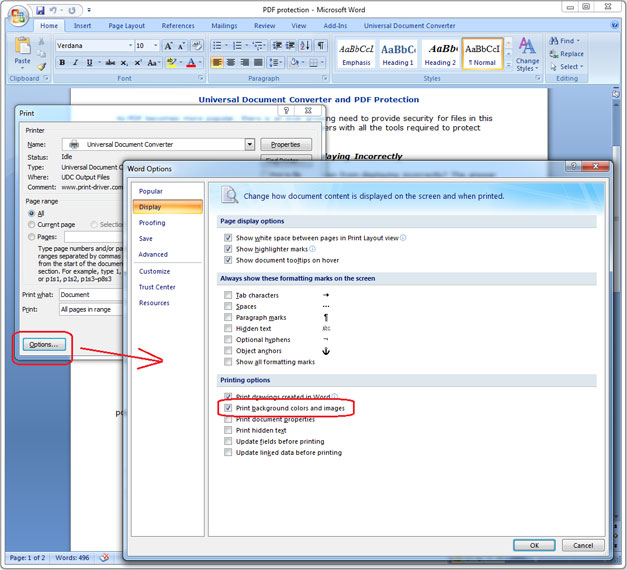
Comment filigraner un document
Les filigranes sont utilisés lorsqu'il est nécessaire de souligner l'importance du document (par exemple, «strictement confidentiel», etc.), ou pour protéger la propriété intellectuelle.
Pour ajouter un filigrane, procédez comme suit:
- Impression (Impression)
- Sélectionnez dans la liste Convertisseur de documents universel et appuyez sur Propriétés (Propriétés)
- Aller à l'onglet Format de fichier(Format de fichier), sélectionnez Document PDF (Document PDF) comme format de fichier de sortie
- Aller à l'onglet Filigrane(filigrane), sélectionnez Étiquette de texte (texte) ou Image (image) et effectuez les réglages nécessaires
- Cliquez sur D'accord pour démarrer le processus de conversion.

Comment ajouter un en-tête à un fichier PDF
Pour ajouter un en-tête à un document PDF, vous avez besoin de 2 fichiers: un fichier contenant l'en-tête et un fichier contenant le document Word.
Suivez les instructions:
- Ouvrez un document Word et cliquez sur Impression (Impression)
- Sélectionnez dans la liste Convertisseur de documents universel et appuyez sur Propriétés (Propriétés)
- Dans les paramètres, sélectionnez Image (Image) (comme indiqué dans la capture d'écran ci-dessous)
- Sélectionnez une image qui correspond approximativement à la taille de votre document
- Veuillez sélectionner Contexte (Arrière-plan) du sous-menu Méthode (Méthode)
- Cliquez sur Étirer le filigrane pour s'adapter à la page
- Cliquez sur D'ACCORD,

Comment protéger un fichier avec un mot de passe
Pour protéger votre document contre tout accès non autorisé, procédez comme suit:
- Ouvrez un document Word et cliquez sur Impression (Impression)
- Sélectionnez dans la liste Convertisseur de documents universel et appuyez sur Propriétés (Propriétés)
- Sélectionnez un onglet Format de fichier (Format de fichier), assurez-vous que l'élément de menu est sélectionné Document PDF (Document PDF)
- DANS Norme PDF sélectionner Protégé par mot de passe (Protégé par mot de passe), entrez le mot de passe comme indiqué dans la capture d'écran ci-dessous
- Si vous devez ajouter des pages à un PDF existant, le mot de passe ne doit pas être modifié.Si le PDF existant n'est pas protégé par mot de passe, les nouvelles pages ne doivent pas non plus être protégées par mot de passe
- Cliquez sur D'ACCORD, pour imprimer le document au format PDF.

Autres méthodes
Comment convertir des documents en PDF par lots
Pour automatiser le processus de conversion des fichiers Word, vous avez besoin de 3 programmes: Microsoft Word, Universal Document Converter et Print Conductor.
- Courir Conducteur d'impression et ajoutez vos documents Word à la liste
- Sélectionnez comme imprimante Convertisseur de documents universel
- Cliquez sur Modifier les paramètres (Modifier les paramètres) et spécifier Document PDF (Document PDF) comme format de fichier de sortie
- Cliquez sur Début (Démarrer) pour commencer à convertir des documents Word en PDF par liste:

Comment automatiser la conversion de documents Word en PDF au bureau
FolderMill peut être utilisé pour convertir automatiquement des documents. Ce programme est généralement installé sur un serveur pour surveiller les fichiers entrants. Le programme fonctionne conformément aux règles établies par les employés de l'entreprise. Ainsi, tous les fichiers reçus de sources externes sont convertis en formats de sortie, selon les préférences personnelles des employés.
Par exemple, si le fichier image obtenu est enregistré au format PDF, il sera automatiquement converti en JPG et vice versa. Toutes les opérations sont effectuées automatiquement. Les employés de l'entreprise doivent simplement copier le fichier PDF qui doit être converti dans le dossier réseau personnel d'un employé particulier, puis recevoir le fichier converti dans un autre dossier.

Exemples de code pour convertir Word en PDF pour les développeurs
Universal Document Converter comprend une API publique et un exemple de code pour l'intégration dans un logiciel tiers ou intégrateur système. De plus, le système de déploiement automatique accélère considérablement le processus d'installation d'Universal Document Converter sur un grand nombre de postes de travail.
En conséquence, l'utilisation d'Universal Document Converter comme «principal outil de conversion» permet aux développeurs de se concentrer sur la réalisation des caractéristiques uniques de leurs solutions au lieu de perdre du temps et des efforts à développer leur propre technologie d'imprimante virtuelle.
Nous vous invitons à vous familiariser avec des exemples de conversion de Word en PDF pour divers langages de programmation.
Outils de ligne de commande pour la conversion automatique de documents
2Printer est un utilitaire de ligne de commande qui automatise l'impression de documents Word et de fichiers texte. L'interface de ligne de commande permet aux utilisateurs de créer des fichiers batch pour l'automatisation de l'impression. Cet outil peut être inclus dans le planificateur de tâches Windows pour automatiser le processus d'impression sur votre ordinateur.
2L'imprimante utilise l'API publique de Microsoft Word pour imprimer des fichiers texte. Cela signifie que pour imprimer des documents au format TXT, RTF, DOC ou DOCX, vous devez avoir Microsoft Word installé sur votre ordinateur.
Le logiciel 2Printer est compatible avec toutes les imprimantes mécaniques connectées à un ordinateur ou disponibles sur les réseaux locaux, ainsi qu'avec les imprimantes virtuelles, par exemple avec Universal Document Converter. Grâce à cela, vous pouvez convertir des documents Word en PDF en choisissant Universal Document Converter comme imprimante dans la ligne de commande 2Printer.
DocuFreezer - Logiciel de conversion Word en PDF facile à utiliser
DocuFreezer est une application conçue pour convertir des documents Microsoft Word, Excel et PowerPoint en PDF tout en préservant les liens internes et externes, la mise en page et les polices.
Les utilisateurs de DocuFreezer ont également à leur disposition de nombreuses options pour la conversion de documents - ce logiciel est capable de convertir des documents et des fichiers PDF aux formats JPG, TIFF ou PNG, comme pour «geler» l'apparence originale des documents originaux et les protéger de toute modification. Quel que soit le périphérique sur lequel le document est affiché, il aura le même aspect.
DocuFreezer est gratuit pour un usage non commercial. Essayez DocuFreezer maintenant et voyez par vous-même à quel point il est efficace!
Bonjour chers lecteurs et abonnés du site! Je continue à vous présenter des programmes et services utiles, donc cet article vous montrera comment convertir des fichiers Word en PDF et vice versa.
Mais avant de montrer comment une telle conversion est effectuée, regardons de quel type de fichiers il s'agit et dans quels cas doivent-ils être modifiés?
Microsoft Word est un programme spécial pour la création de documents texte.
Je ne pense pas qu’il soit utile d’expliquer en détail les capacités de Word, car chaque utilisateur d’ordinateur ordinaire le connaît, car personne ne peut se passer de son aide dans les études: travaux de session, résumés et personne au travail: rapports, rapports, résolutions, commandes et ainsi de suite.
En termes simples, Word est un programme d'impression, et ses capacités incluent une belle conception de texte (surlignage, soulignement, changement de couleurs), l'insertion d'images, de photos et pour les utilisateurs plus avancés, un programme de Microsoft vous permettra d'ajouter un tableau à un document, de créer une annonce ou une affiche.
Tous les fichiers créés à l'aide de Word auront l'extension DOC, qui signifie Document en anglais.

Adobe (Acrobat) Reader est le logiciel le plus puissant pour travailler avec des fichiers PDF (Portable Document Format).
Il s'agit d'un ensemble de fonctions de base pour travailler avec des documents PDF: affichage, copie, impression, orientation de la page, transformation, etc.

Pour clarifier pourquoi ces deux formats de données sont indépendants l'un de l'autre, jetons un coup d'œil à leurs origines. Il y a longtemps, il y a 25 à 30 ans, les développeurs de PDF le créaient en tant que format de «document dur», c'est-à-dire qu'il était entendu que de tels documents pouvaient être visualisés, imprimés sur divers appareils, mais pas édités.
Le PDF est une sorte de support d'informations dans sa forme originale - l'original.
Des années ont passé, bien que le contenu de ces fichiers ait subi des modifications, le contenu pouvait désormais contenir non seulement du texte, mais aussi de l'audio, des graphiques matriciels, de la vidéo, des formulaires, etc. son rôle principal n'a pas changé.
Si les formats de tous les documents texte connus (Word) visent principalement à créer et à modifier des documents, alors le PDF a un chemin légèrement différent, ce qui suppose que les documents ne sont pas créés à partir de zéro, comme dans Word, mais apparaissent à la suite d'un traitement à partir d'autres sources.
Je pense maintenant que vous comprenez pourquoi tous les blogueurs et hommes d'affaires de l'information sur Internet publient leurs créations (e-books, manuels) au format PDF, et non Word (doc).
On suppose que vous étudiez leur contenu, que vous ne le modifiez pas et que vous le publiez sous votre propre nom. Bien que cela soit possible, l'article "" vous aidera.
Convertir des programmes Word en PDF
Il est plus facile de traduire des documents d'un format à un autre à l'aide de programmes spéciaux. Je ne parlerai pas de tous, mais je ne choisirai que ceux qui sont très demandés et qui conviennent aux utilisateurs.
Microsoft Office Word. Êtes-vous surpris? Personnellement, je ne me doutais pas auparavant qu'un éditeur de texte ordinaire, à partir de la version 2007, possède un élément intégré pour convertir un document en fichier PDF.
Cela se fait très simplement. Vous créez n'importe quel document dans Word, puis vous devrez l'enregistrer d'une manière légèrement différente d'un fichier DOC normal.

Une fenêtre apparaîtra où nous nous assurons que le type de PDF est sélectionné. Si nécessaire, modifiez le nom du fichier, la paternité et les mots-clés.
Lorsque le document enregistré est trop volumineux, essayez de réduire son poids en utilisant "Optimiser".
Par exemple, si mon fichier texte Word pèse 1,94 Mo, après l'avoir converti en PDF, en choisissant l'optimisation standard, il pèse 2,1 Mo.
Eh bien, si vous l'optimisez avec la taille minimale, il ne pèsera que 1,77 Mo.

Si vous ne voulez pas convertir toutes les pages d'un fichier texte, mais des pages spécifiques, alors pour ne pas éditer tout le document, utilisez le bouton "Options".

doPDF. Un utilitaire spécial pour Windows, ajoute un pilote d'imprimante virtuelle doPDF 8, qui sera affiché dans la liste du matériel installé à partir du panneau de commande.

Vous pourrez désormais créer des fichiers PDF non seulement à partir de la version Word 2007, mais aussi des anciens, ainsi que de tout autre éditeur de texte disposant de l'option "Imprimer".
Vous pouvez télécharger la version officielle de doPDF en utilisant ce lien... Si vous laissez une coche Installer le complément pour Microsoft Office, puis un onglet supplémentaire «novaPDF» apparaîtra dans la barre d'outils de Word, à l'aide duquel il sera plus facile de naviguer vers la conversion de fichiers et les paramètres.


Pour Word, cela ressemblera à ceci:

Pour les autres programmes "Notepad", "" quelque chose comme ceci:

Mais avant de procéder à la conversion, l'utilitaire vous proposera d'indiquer dans quelle qualité enregistrer le document "haut, moyen ou bas".
Il convient de noter la case à cocher "Incorporer les polices" lorsque vous devez incorporer des polices dans le document au cas où d'autres utilisateurs ne les auraient pas lors de la lecture du fichier.

L'utilisation de doPDF est très simple, et surtout, c'est pratique, en plus, après le formatage, les fichiers se révèlent un peu moins lourds par rapport au même éditeur Word.
ABBYY PDF Transformer +. Logiciel commercial pour travailler avec des fichiers PDF. Ici, vous pouvez créer, modifier, convertir, convertir des documents PDF non seulement à partir de l'éditeur Word, mais également à partir de toute la gamme de programmes Microsoft Office (fichiers Excel, PowerPoint, Visio et HTML).
Mais la fonction la plus importante de ce transformateur est la conversion inverse des documents PDF en fichiers modifiables des applications indiquées ci-dessus.
Téléchargez PDF Transformer + vous pouvez ce lien.

Je dirai tout de suite que le programme est vraiment puissant et de haute qualité, donc il pèse plus de 500 Mo et coûte de l'argent. Mais tout le monde peut l'essayer gratuitement pendant 30 jours.

Après le démarrage, sélectionnez la méthode de création d'un fichier PDF, après quoi l'éditeur du document s'ouvre.

Je ne décrirai pas toutes les possibilités offertes à l'utilisateur de ce programme, car pour cela, vous devrez attribuer un poste séparé, mais croyez-moi qu'il n'y en a pas moins que dans Word.
Convertir les services en ligne Word en PDF
Pour certains, les programmes peuvent sembler compliqués, certains n'aiment pas obstruer le disque dur d'un ordinateur en les privant de logiciel, surtout si vous devez créer un fichier PDF une seule fois, et pour cela, télécharger un programme de 800 Mo est définitivement stupide.
Par conséquent, il existe de nombreux services en ligne sur le réseau qui vous permettent de convertir des documents dans d'autres formats.
Doc2pdf... Une ressource simple pour formater les fichiers téléchargés au format PDF. Il vous suffit de cliquer sur le bouton "Télécharger le fichier".

Après avoir sélectionné le fichier, vous devez fournir une adresse e-mail à laquelle le lien de téléchargement du document converti sera envoyé.

Smallpdf... Un autre service en ligne populaire pour la conversion de fichiers DOC. Après avoir accédé au site, vous devez soit faire glisser le document vers une zone spéciale, soit le sélectionner sur votre ordinateur.

Il faut maintenant attendre quelques secondes, tout dépend de la taille du fichier téléchargé, jusqu'à ce qu'il soit converti en document PDF.

À la dernière étape, nous sauvegardons le fichier résultant.
C'est peut-être tout ce que je voulais dire dans le cadre de ce post. Je suis sûr que ces informations vous seront utiles, mais si l'un de vous convertit déjà des documents d'une autre manière, veuillez nous en parler dans les commentaires.
C'est tout, à bientôt sur les pages du blog, au revoir!
Lorsqu'ils travaillent avec des documents Office Word, les utilisateurs doivent convertir un document Word en un document PDF. La conversion du format DOC en PDF est nécessaire dans de nombreux cas, dont je parlerai ci-dessous.
Le programme Microsoft Word est largement utilisé dans les entreprises; de nombreux utilisateurs travaillent avec le programme sur leur ordinateur personnel. L'éditeur de texte Microsoft Word, en tant qu'application distincte, est inclus dans la suite Microsoft Office.
Les documents Word sont enregistrés dans le format moderne ".docx" ou dans l'ancien format ".doc". La plupart des utilisateurs à l'ancienne appellent tous les fichiers Word comme "DOC". Par conséquent, cet article fera principalement référence au format ".doc", bien que tout ce qui est écrit a la même relation avec le format ".docx".
Les documents au format «.DOC» ou «.DOCX» sont faciles à éditer, tandis que les documents au format «.PDF», au contraire, sont assez difficiles à éditer. Le format PDF a son propre champ d'application: les documents de rapport, les formulaires, les formulaires, les livres électroniques, les instructions, etc. sont enregistrés au format PDF. Le PDF est un format portable qui s'affiche également sur n'importe quel ordinateur ou appareil, ce qui est très important pour certains types de documents.
La traduction d'un document Word en PDF est nécessaire dans certains cas, par exemple, lorsque vous devez créer un livre électronique, pour protéger le document des modifications, pour envoyer le document par e-mail, etc.
Actuellement, le format PDF est pris en charge par tous les principaux navigateurs, il n'y aura donc aucun problème avec l'ouverture de fichiers de ce format sur n'importe quel ordinateur, même s'il n'y a pas de visionneuse spéciale pour les fichiers de ce type. Les documents Word (aux formats doc et docx) nécessitent Microsoft Word ou une application sur votre ordinateur qui prend en charge l'ouverture de fichiers dans ces formats.
Sur la base de ces considérations, il devient nécessaire de convertir (convertir) un fichier d'un format à un autre. Certes, une conversion PDF en Word est bien plus souvent requise. Comment convertir un DOC en PDF?
Jetons un coup d'œil aux moyens gratuits. Vous pouvez convertir gratuitement un doc en pdf des manières suivantes:
- directement dans Word si l'application est installée sur votre ordinateur
- à partir d'un autre éditeur de texte prenant en charge le format Word
- en utilisant un service de conversion DOC en PDF en ligne
- en utilisant une imprimante virtuelle
- dans un programme spécialisé pour la conversion de DOC en PDF
Dans cet article, je vais vous expliquer comment enregistrer un document Word au format PDF dans le programme Microsoft Office (Microsoft Word 2016, Microsoft Word 2013, Microsoft Word 2010, Microsoft Word 2007), dans des programmes bureautiques gratuits (LibreOffice, OpenOffice), en utilisant une imprimante virtuelle dans le programme (Universal Viewer) qui prend en charge l'ouverture de fichiers Word.
Les versions gratuites des convertisseurs doc en pdf ont des limitations, nous ne les considérerons donc pas dans cet article. Les services en ligne (convertisseurs word en pdf) ont quelques limitations par rapport aux programmes, je vous en dirai plus une autre fois.
Convertir un doc en pdf dans Word 2016
Voyons d'abord comment convertir un fichier DOC en PDF dans Microsoft Word 2016.
Pour traduire un document de Word en PDF dans Microsoft Word 2016, procédez comme suit:
- Cliquez sur le menu "Fichier" puis sélectionnez "Exporter".
- Dans l'onglet Exporter, sélectionnez Créer un document PDF / XPS puis cliquez sur le bouton Créer PDF / XPS. Vous pouvez utiliser une autre option: "Enregistrer sous", puis sélectionnez l'emplacement et le format d'enregistrement du fichier.

- Dans la fenêtre Publier au format PDF ou XPS, sélectionnez un emplacement d'enregistrement, nommez votre document, sélectionnez les paramètres d'optimisation. Par défaut, une optimisation standard est proposée, adaptée à la publication et à l'impression Web. La taille minimale suppose que le fichier est publié sur Internet avec une qualité légèrement inférieure. Cliquez sur le bouton "Options ..." pour sélectionner d'autres paramètres.

- Dans la fenêtre Options, sélectionnez les options vers lesquelles vous souhaitez convertir le fichier: les options de compatibilité, les pages à conserver, etc.

- Dans la fenêtre Publier au format PDF ou XPS, cliquez sur le bouton Publier.
Le document converti de DOCX en PDF s'ouvre dans une visionneuse PDF sur votre ordinateur (dans ce cas, le fichier est ouvert dans Adobe Acrobat Reader).

Comment convertir un fichier DOC en PDF dans Word 2013
La conversion de Word en PDF dans Microsoft Word 2013 n'est pas différente de la conversion dans Microsoft Word 2016.
La traduction d'un document Word en PDF dans Microsoft Word 2013 se déroule en plusieurs étapes:
- Entrez dans le menu "Fichier", cliquez sur "Exporter".
- Dans l'onglet Exporter, sélectionnez Créer un document PDF / XPS, puis cliquez sur le bouton Créer un PDF / XPS.
- Dans la fenêtre "Publier au format PDF ou XPS", sélectionnez les paramètres souhaités, puis cliquez sur le bouton "Publier".
La conversion de Word en PDF est terminée, vous pouvez ouvrir le fichier converti.
Comment enregistrer un document Word au format PDF dans Word 2010
Avec Microsoft Word 2010, vous pouvez convertir des fichiers .docx ou .doc en un fichier .pdf.
Dans Microsoft Word 2010, vous devez convertir docx en pdf de la manière suivante:
- Entrez dans le menu "Démarrer", cliquez sur "Enregistrer sous"
- Dans la fenêtre Enregistrer le document, dans la zone Type de fichier, sélectionnez PDF. Spécifiez un nom pour le fichier, sélectionnez un emplacement de sauvegarde, les paramètres d'optimisation, si nécessaire, modifiez d'autres paramètres.
Après cela, un fichier PDF sera enregistré sur votre ordinateur.
Comment enregistrer un document Word 2007 au format PDF
Voyons maintenant comment enregistrer un document Word 2007 au format PDF. À partir de Microsoft Word 2007 SP1, Microsoft a introduit un complément, un convertisseur PDF, pour Word.
Ouvrez votre document dans Word 2007, puis procédez comme suit:
- Cliquez sur le bouton «Bureau».
- Sélectionnez "Enregistrer sous" dans le menu, puis "PDF ou XPS", donnez un nom au fichier.
- Dans la fenêtre «Publier au format PDF ou XPS», sélectionnez le type de fichier «PDF», les options d'optimisation: «Standard» ou «Taille minimale», utilisez le bouton «Options» pour modifier les paramètres si vous n'êtes pas satisfait des paramètres par défaut.
- Cliquez sur le bouton "Publier".
Comment convertir Word en PDF dans LibreOffice
De nombreux ordinateurs sont livrés avec la suite bureautique gratuite LibreOffice ou OpenOffice, qui remplace Microsoft Office. Ces programmes prennent en charge l'ouverture de fichiers MS Word. Ces programmes ont la fonctionnalité pour enregistrer un document au format PDF.
Ouvrez un document Word dans LibreOffice Writer, puis procédez comme suit:
- Dans le menu du programme, cliquez sur le bouton "Exporter au format PDF".

- Dans la fenêtre "Exporter", sélectionnez l'emplacement d'enregistrement, nommez le fichier, le format sera sélectionné automatiquement.
- Cliquez sur le bouton "Enregistrer".
Enregistrer un fichier Word au format PDF dans OpenOffice
Ouvrez le fichier au format "doc" ou "docx" dans le programme OpenOffice, suivez les étapes séquentielles:
- Allez dans le menu "Fichier", sélectionnez "Exporter en PDF" dans le menu contextuel (ou cliquez sur le bouton situé sur le panneau).
- Dans la fenêtre "Options PDF", sélectionnez les paramètres requis dans les onglets: "Général", "Vue initiale", "Interface utilisateur", "Liens", "Sécurité".

- Cliquez sur le bouton "Exporter".
Enregistrement de DOC au format PDF à l'aide d'une imprimante virtuelle dans Universal Viewer
Dans les programmes avec une fonction d'impression, il est possible d'enregistrer un fichier au format PDF si une imprimante virtuelle est installée dans le système d'exploitation Windows. J'ai déjà écrit sur cette méthode en détail dans cet article.
Windows 10 a une imprimante virtuelle Microsoft Print to PDF installée. Si votre ordinateur ne possède pas d'imprimante virtuelle, installez une imprimante virtuelle gratuite sur votre ordinateur telle que doPDF, Bullzip PDF Printer, etc.
Nous avons également besoin de tout programme capable d'ouvrir des fichiers au format Microsoft Word. Je vais montrer l'ensemble du processus en utilisant l'exemple du programme Universal Viewer, qui sert à ouvrir des fichiers d'un grand nombre de formats.
Ouvrez un document Word dans Universal Viewer, puis procédez comme suit:
- Entrez dans le menu "Fichier", sélectionnez "Imprimer ..." dans le menu contextuel.
- La fenêtre "Imprimer" s'ouvre, dans laquelle vous devez sélectionner une imprimante. Le nom de l'imprimante affiche toutes les imprimantes disponibles: physiques et virtuelles. Sélectionnez une imprimante virtuelle en fonction de son nom. Pour les paramètres d'impression, cliquez sur le bouton "Propriétés", si nécessaire, modifiez les paramètres.
- Cliquez sur le bouton "OK".

- Dans la fenêtre Enregistrer les résultats d'impression, nommez le fichier, sélectionnez un emplacement à enregistrer, puis cliquez sur le bouton Enregistrer.
Conclusion
Si nécessaire, l'utilisateur peut convertir gratuitement un document Word (au format DOC ou DOCX) en fichier PDF. La conversion au format PDF est effectuée à l'aide d'une imprimante virtuelle et de programmes: Microsoft Word, LibreOffice, OpenOffice.
Il y a quelques jours à peine, je choisissais avec impatience la meilleure option pour traduire mon premier livre électronique au format PDF. Si j'avais découvert ce merveilleux service en ligne plus tôt, je me serais fait gagner beaucoup de temps.
Mais je ne désespérerai pas, les avantages sont évidents: dans un premier temps, j'ai réussi à traduire mon livre avec succès "7 habitudes de personnes inefficaces et comment y faire face" dans ce format, placez-le sur la page d'accueil et donnez à vos lecteurs la possibilité de l'obtenir gratuitement. Deuxièmement, j'ai maintenant deux sources fiables pour convertir un fichier texte en PDF.
Par conséquent, pour tous ceux qui veulent juste faire leur propre livre et le placer sur leur site Web, ainsi que pour ceux qui ont juste besoin de le faire rapidement et facilement, sans prendre la peine de trouver le bon programme et sans marcher sur mon râteau, je présente en ligne service - convertisseur gratuit de documents WORD en ADOBE PDF - PDF Converter.
Croyez-moi, vous pourrez traduire un document en PDF en 2-3 secondes! Les actions à effectuer sont banalement simples: chargez le document et cliquez sur le bouton "Convertir le document". Imaginez que maintenant, dans quelques instants, vous puissiez vous faire un CV décent, une offre publicitaire ou commerciale, et aussi si vous avez besoin de distribuer vos documents sur Internet.

Dans ce cas, vous pouvez être absolument sûr que vos informations peuvent être lues par toutes les parties intéressées, sans perdre le formatage et quel que soit le système d'exploitation sur lequel elles fonctionnent.
En 1993, lors de sa création, le format PDF était impopulaire. Le logiciel de lecture était payant. Il était également impossible d'intégrer des liens externes, ce qui rendait naturellement son utilisation peu pratique sur Internet.
Sur les ordinateurs faibles, les fichiers pdf se chargeaient très lentement, car les documents étaient volumineux par rapport au texte standard.
Mais la situation, comme vous le savez, s'est redressée et nous pouvons maintenant utiliser tous les avantages de ce format. Ses principaux avantages sont:
- La possibilité d'inclure du texte, des graphiques, des polices et d'autres objets dans un seul format.
- Le PDF est compris par Windows, Linux, mobile et autres plates-formes.
- Facilité relative de création.
- C'est une norme dans certains types et domaines d'activité.
Alors, il est temps de faire le point: pour être facile et rapide, ah, convertir un document Word en PDF, il vous suffit d'utiliser le service PDF Converter en ligne. Il fera volontiers tout le travail pour vous.
Faites plus en moins de temps avec
N'avez-vous pas vu la facilité avec laquelle la gymnaste de 86 ans exécute ses numéros acrobatiques? Alors regardez, c'est impressionnant.






